APPLE SECURITY BREACH Truffa (Mac)
Malware Specifico Per MacConosciuto anche come: "APPLE SECURITY BREACH!!" virus
Ottieni una scansione gratuita e controlla se il tuo computer è infetto.
RIMUOVILO SUBITOPer utilizzare tutte le funzionalità, è necessario acquistare una licenza per Combo Cleaner. Hai a disposizione 7 giorni di prova gratuita. Combo Cleaner è di proprietà ed è gestito da RCS LT, società madre di PCRisk.
Come rimuovere APPLE SECURITY BREACH dal Mac?
Cos'è APPLE SECURITY BREACH?
"APPLE SECURITY BREACH"è un falso messaggio di errore simile a AppleCare And Warranty, Apple Security Alert, Critical Security Warning!, e molti altri. Questo errore viene visualizzato da un sito web dannoso a cui gli utenti vengono reindirizzati da vari programmi potenzialmente indesiderati (PUP). Queste applicazioni comunemente si infiltrano nei sistemi senza consenso. Inoltre, forniscono pubblicità intrusiva, raccolgono informazioni personali e riducono le prestazioni del sistema.
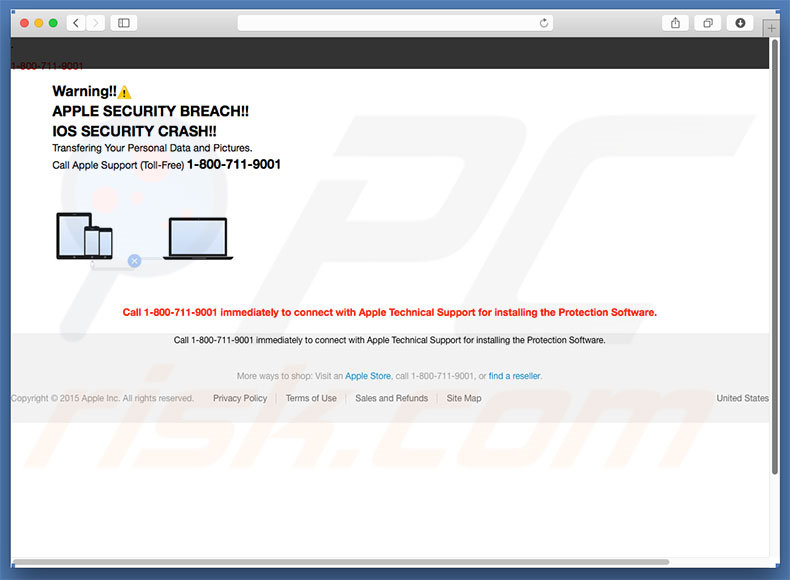
L'errore "APPLE SECURITY BREACH"afferma che il sistema di sicurezza si è arrestato in modo anomalo e incoraggia gli utenti a chiamare immediatamente l'Assistenza tecnica Apple (numero di telefono: "1-800-711-9001") per ricevere istruzioni su come installare il software di protezione. Inoltre, questo sito web visualizza una finta schermata di login FaceTime di Apple. Inoltre, il sito Web attiva la webcam dell'utente e visualizza la vista della telecamera nella schermata di accesso. Tieni presente, tuttavia, che l'errore "APPLE SECURITY BREACH" è falso. È una truffa e non ha nulla a che fare con Apple. I criminali informatici generano entrate ingannando gli utenti portandoli a pagare per il supporto tecnico che non è richiesto - i problemi dichiarati semplicemente non esistono. È probabile che anche queste persone richiedano l'accesso remoto ai computer degli utenti. Una volta connessi, installano furtivamente malware e / o modificano le impostazioni del sistema. Quindi dichiarano di "rilevare" ulteriori problemi e offrono il loro aiuto a un costo aggiuntivo. Inoltre, la schermata di accesso contiene i campi ID Apple (email) e Password. L'inserimento di queste informazioni potrebbe comportare l'invio diretto ai criminali informatici. Ti consigliamo vivamente di ignorare questo falso errore: non tentare mai di contattare queste persone o inserire informazioni sull'account. "APPLE SECURITY BREACH" può essere rimosso chiudendo il browser o riavviando il sistema.
I programmi potenzialmente indesiderati generano spesso vari tipi di pubblicità intrusiva (coupon, banner, pop-up, ecc.) Questi vengono generati utilizzando strumenti progettati per consentire il posizionamento di contenuti grafici di terze parti su qualsiasi sito. Pertanto, le pubblicità spesso nascondono i contenuti del sito web visitati, riducendo in modo significativo l'esperienza di navigazione su Internet. Inoltre, possono reindirizzare verso siti dannosi e / o persino eseguire script che infettano il sistema con malware (o installano altri PUP). Pertanto, facendo clic su annunci intrusivi si rischia l'infezione del computer. Un altro aspetto negativo è il monitoraggio delle informazioni. La maggior parte dei PUP raccoglie varie informazioni (principalmente relative alle abitudini di navigazione in Internet). I dati raccolti includono in genere i dettagli personali. Gli sviluppatori dei PUP vendono successivamente questi dati a terzi, mettendo così a rischio la privacy degli utenti. In alcuni casi, i programmi potenzialmente indesiderati anche minano la criptovaluta o eseguono altri processi senza autorizzazione. Di conseguenza, i PUP diminuiscono significativamente le prestazioni complessive del computer.
| Nome | "APPLE SECURITY BREACH!!" virus |
| Tipo di Minaccia | Mac malware, Mac virus |
| Sintomi | Il tuo Mac è diventato più lento del normale, si vedono annunci pop-up indesiderati, si viene reindirizzati a siti web dubbi. |
| Metodi di distribuzione | Annunci pop-up ingannevoli, programmi di installazione gratuiti (raggruppamento), programmi di installazione di falsi flash player, download di file torrent. |
| Danni | Monitoraggio della navigazione in Internet (potenziali problemi di privacy), visualizzazione di annunci indesiderati, reindirizzamenti a siti Web ombreggiati, perdita di informazioni private. |
| Rimozione |
Per eliminare possibili infezioni malware, scansiona il tuo computer con un software antivirus legittimo. I nostri ricercatori di sicurezza consigliano di utilizzare Combo Cleaner. Scarica Combo CleanerLo scanner gratuito controlla se il tuo computer è infetto. Per utilizzare tutte le funzionalità, è necessario acquistare una licenza per Combo Cleaner. Hai a disposizione 7 giorni di prova gratuita. Combo Cleaner è di proprietà ed è gestito da RCS LT, società madre di PCRisk. |
Come accennato in precedenza, "APPLE SECURITY BREACH" è praticamente identico a molti altri errori. Come "APPLE SECURITY BREACH", tutti affermano che il sistema è danneggiato (ad esempio vi sono file mancanti, infetti, ecc.), Tuttavia, queste affermazioni sono semplicemente tentativi di estorcere denaro a utenti ignari. Anche i programmi potenzialmente indesiderati condividono molte somiglianze. La maggior parte offre funzionalità utili, tuttavia non forniscono alcun valore agli utenti regolari. Questi programmi sono progettati solo per generare entrate per gli sviluppatori. Generalmente causano reindirizzamenti indesiderati, raccolgono informazioni, pubblicano annunci e utilizzano in modo improprio le risorse di sistema, costituendo quindi una minaccia per la privacy e la sicurezza della navigazione in Internet.
Come sono stati installati programmi potenzialmente indesiderati sul mio computer?
Alcuni PUP hanno siti ufficiali di download / promozione, tuttavia, la ricerca mostra che, nella maggior parte dei casi, si infiltrano nei sistemi senza permesso. Le ragioni di ciò sono la scarsa conoscenza ed il comportamento negligente da parte di molti utenti. Ricorda che i PUP vengono distribuiti utilizzando pubblicità intrusive e con un metodo di marketing ingannevole chiamato "bundling" - installazione invisibile di programmi indesiderati con app regolari. Gli sviluppatori nascondono le app "raggruppate" all'interno di varie sezioni (in genere le impostazioni "Personalizzate / Avanzate") dei processi di download / installazione. Molti utenti affrettano questi processi e saltano i passaggi. Inoltre, fanno clic su vari annunci. In tal modo, espongono i loro sistemi al rischio di varie infezioni.
Come evitare l'installazione di applicazioni potenzialmente indesiderate?
Per evitare questa situazione, prestare molta attenzione durante la navigazione in Internet e il download / installazione di programmi. Gli annunci intrusivi di solito sembrano legittimi, tuttavia, reindirizzano a siti di gioco d'azzardo, pornografia, sondaggi e ad altri siti web dubbi. Se incontri tali reindirizzamenti, rimuovi immediatamente tutti i programmi dubbi e i plug-in del browser. Inoltre, analizza attentamente ogni passaggio dei processi di download / installazione e disattiva tutti i programmi inclusi in aggiunta. La chiave per la sicurezza del computer è cautela.
Il pop up "APPLE SECURITY BREACH" apre FaceTime in automatico:
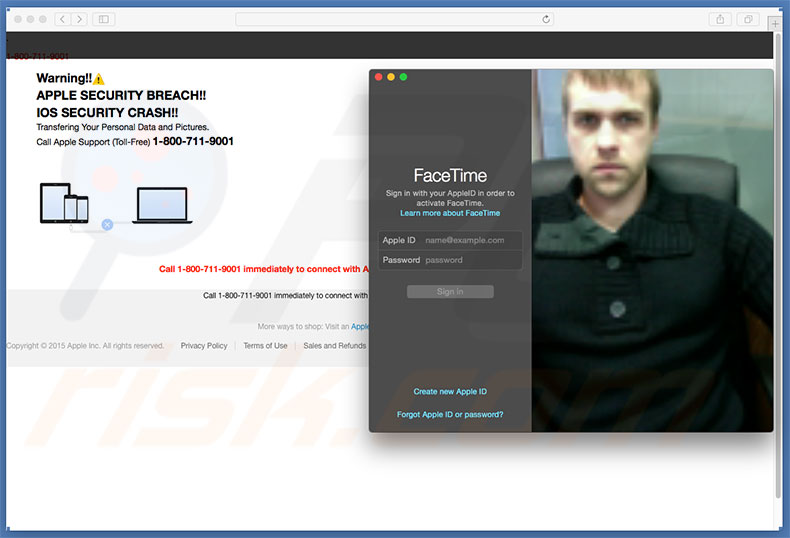
Rimozione automatica istantanea dei malware:
La rimozione manuale delle minacce potrebbe essere un processo lungo e complicato che richiede competenze informatiche avanzate. Combo Cleaner è uno strumento professionale per la rimozione automatica del malware consigliato per eliminare il malware. Scaricalo cliccando il pulsante qui sotto:
SCARICA Combo CleanerScaricando qualsiasi software elencato in questo sito, accetti le nostre Condizioni di Privacy e le Condizioni di utilizzo. Per utilizzare tutte le funzionalità, è necessario acquistare una licenza per Combo Cleaner. Hai a disposizione 7 giorni di prova gratuita. Combo Cleaner è di proprietà ed è gestito da RCS LT, società madre di PCRisk.
Menu rapido:
- Cos'è APPLE SECURITY BREACH?
- STEP 1. Rimuovere i file e le cartelle legate ad un adware in OSX.
- STEP 2. Rimuovere estensioni canaglia da Safari.
- STEP 3. Rimuovere un adware da Google Chrome.
- STEP 4. Rimuovere componenti aggiuntivi malevoli da Mozilla Firefox.
Video che mostra come rimuovere adware e dirottatori di un browser da un computer Mac:
Come rimuovere un adware:
Rimuovere le applicazioni potenzialmente indesiderate legate a MAC OS X Is Infected With Viruses dalla cartella "Applicazioni":

Fare clic sull'icona del Finder. Nella finestra del Finder, selezionare "Applicazioni". Nella cartella applicazioni, cercare "MPlayerX", "NicePlayer", o altre applicazioni sospette e trascinarle nel Cestino. Dopo aver rimosso l'applicazione potenzialmente indesiderata che causa gli annunci online, eseguire la scansione del Mac per trovare tutti i componenti indesiderati rimanenti.
SCARICA il programma di rimozione per infezioni da malware
Combo Cleaner controlla se il tuo computer è infetto. Per utilizzare tutte le funzionalità, è necessario acquistare una licenza per Combo Cleaner. Hai a disposizione 7 giorni di prova gratuita. Combo Cleaner è di proprietà ed è gestito da RCS LT, società madre di PCRisk.
Rimuovere i file e le cartelle legate a "apple security breach!!" virus:

Cliccare l'icona del Finder, dal menu a barre, scegliere Vai, e cliccare Vai alla Cartella...
 Verificare la presenza di file generati da adware nella cartella / Library / LaunchAgents:
Verificare la presenza di file generati da adware nella cartella / Library / LaunchAgents:

Nella barra Vai alla Cartella..., digita: /Library/LaunchAgents
 Nella cartella "LaunchAgents", cercare eventuali file sospetti aggiunti di reente e spostarli nel Cestino. Esempi di file generati da adware - “installmac.AppRemoval.plist”, “myppes.download.plist”, “mykotlerino.ltvbit.plist”, “kuklorest.update.plist”, etc. Gli Adware installano comunemente diversi file con la stessa stringa.
Nella cartella "LaunchAgents", cercare eventuali file sospetti aggiunti di reente e spostarli nel Cestino. Esempi di file generati da adware - “installmac.AppRemoval.plist”, “myppes.download.plist”, “mykotlerino.ltvbit.plist”, “kuklorest.update.plist”, etc. Gli Adware installano comunemente diversi file con la stessa stringa.
 Verificare la presenza di file generati da adware nella cartella /Library/Application Support:
Verificare la presenza di file generati da adware nella cartella /Library/Application Support:

Nella barra Vai alla Cartella..., digita: /Library/Application Support
 Nella cartella “Application Support”, lcercare eventuali file sospetti aggiunti di reente e spostarli nel Cestino. Esempi di file generati da adware, “MplayerX” o “NicePlayer”,
Nella cartella “Application Support”, lcercare eventuali file sospetti aggiunti di reente e spostarli nel Cestino. Esempi di file generati da adware, “MplayerX” o “NicePlayer”,
 Verificare la presenza di file generati da adware nella cartella ~/Library/LaunchAgents:
Verificare la presenza di file generati da adware nella cartella ~/Library/LaunchAgents:

Nella barra Vai alla Cartella..., digita: ~/Library/LaunchAgents

Nella cartella "LaunchAgents", cercare eventuali file sospetti aggiunti di reente e spostarli nel Cestino. Esempi di file generati da adware- “installmac.AppRemoval.plist”, “myppes.download.plist”, “mykotlerino.ltvbit.plist”, “kuklorest.update.plist”, etc. Gli Adware installano comunemente diversi file con la stessa stringa.
 Verificare la presenza di file generati da adware nella cartella /Library/LaunchDaemons:
Verificare la presenza di file generati da adware nella cartella /Library/LaunchDaemons:
 Nella barra Vai alla Cartella..., digita: /Library/LaunchDaemons
Nella barra Vai alla Cartella..., digita: /Library/LaunchDaemons
 Nella cartella “LaunchDaemons”, cercare eventuali file sospetti aggiunti di reente e spostarli nel Cestino. Esempi di file generati da adware, “com.aoudad.net-preferences.plist”, “com.myppes.net-preferences.plist”, "com.kuklorest.net-preferences.plist”, “com.avickUpd.plist”, etc..
Nella cartella “LaunchDaemons”, cercare eventuali file sospetti aggiunti di reente e spostarli nel Cestino. Esempi di file generati da adware, “com.aoudad.net-preferences.plist”, “com.myppes.net-preferences.plist”, "com.kuklorest.net-preferences.plist”, “com.avickUpd.plist”, etc..
 Scansiona il tuo Mac con Combo Cleaner:
Scansiona il tuo Mac con Combo Cleaner:
Se hai seguito tutti i passaggi nell'ordine corretto, il Mac dovrebbe essere privo di infezioni. Per essere sicuro che il tuo sistema non sia infetto, esegui una scansione con Combo Cleaner Antivirus. Scaricalo QUI. Dopo aver scaricato il file fare doppio clic sul programma di installazione combocleaner.dmg, nella finestra aperta trascinare e rilasciare l'icona Combo Cleaner in cima all'icona Applicazioni. Ora apri il launchpad e fai clic sull'icona Combo Cleaner. Attendere fino a quando Combo Cleaner aggiorna il suo database delle definizioni dei virus e fare clic sul pulsante "Avvia scansione combinata".

Combo Cleaner eseguirà la scansione del tuo Mac alla ricerca di infezioni da malware. Se la scansione antivirus mostra "nessuna minaccia trovata", significa che è possibile continuare con la guida alla rimozione, altrimenti si consiglia di rimuovere eventuali infezioni trovate prima di continuare.

Dopo aver rimosso i file e le cartelle generati dal adware, continuare a rimuovere le estensioni canaglia dal vostro browser Internet.
"APPLE SECURITY BREACH!!" virus rimozione da homepage e motore di ricerca degli Internet browsers:
 Rimuovere le estensioni malevole da Safari:
Rimuovere le estensioni malevole da Safari:
Rimuovere le estensioni di "apple security breach!!" virus da Safari:

Aprire Safari, Dalla barra del menu, selezionare "Safari" e clicare su "Preferenze...".

Nella finestra delle preferenze, selezionare "Estensioni" e cercare eventuali estensioni sospette recentemente installate. Quando le trovate, fare clic sul pulsante "Disinstalla". Si noti che è possibile disinstallare in modo sicuro tutte le estensioni dal browser Safari - nessuna è fondamentale per il normale funzionamento del browser.
- Se si continuano ad avere problemi come reindirizzamenti e pubblicità indesiderate - Reset Safari.
 Rimuovere le estensioni malevole da Mozilla Firefox:
Rimuovere le estensioni malevole da Mozilla Firefox:
Rimuovere i componenti aggiuntivi legati a "apple security breach!!" virus da Mozilla Firefox:

Aprire il browser Mozilla Firefox. In alto a destra dello schermo, fare clic sul pulsante (tre linee orizzontali) "Apri Menu". Dal menu aperto, scegliere "componenti aggiuntivi".

Scegliere la scheda "Estensioni" e cercare eventuali componenti aggiuntivi sospetti di recente installati. Quando vengono trovati, fare clic sul pulsante "Rimuovi" che si trova accanto. Si noti che è possibile disinstallare in modo sicuro tutte le estensioni dal browser Mozilla Firefox - nessuna è cruciale per il normale funzionamento del browser.
- Se si continuano ad avere problemi come reindirizzamenti e pubblicità indesiderate - Reset Mozilla Firefox.
 Rimuovere estensioni pericolose da Google Chrome:
Rimuovere estensioni pericolose da Google Chrome:
Rimuovere le estensioni di "apple security breach!!" virus da Google Chrome:

Aprire Google Chrome e fare clic sul pulsante (tre linee orizzontali) "Menu Chrome" che si trova nell'angolo in alto a destra della finestra del browser. Dal menu a discesa, scegliere "Altri strumenti" e selezionare "Estensioni".

Nella finestra "Estensioni", cercare eventuali componenti aggiuntivi sospetti di recente installati. Quando li trovate, fate clic sul pulsante "Cestino" accanto. Si noti che è possibile disinstallare in modo sicuro tutte le estensioni dal browser Google Chrome - non ce ne sono di fondamentali per il normale funzionamento del browser.
- Se si continuano ad avere problemi come reindirizzamenti e pubblicità indesiderate - Reset Google Chrome.
Condividi:

Tomas Meskauskas
Esperto ricercatore nel campo della sicurezza, analista professionista di malware
Sono appassionato di sicurezza e tecnologia dei computer. Ho un'esperienza di oltre 10 anni di lavoro in varie aziende legate alla risoluzione di problemi tecnici del computer e alla sicurezza di Internet. Dal 2010 lavoro come autore ed editore per PCrisk. Seguimi su Twitter e LinkedIn per rimanere informato sulle ultime minacce alla sicurezza online.
Il portale di sicurezza PCrisk è offerto dalla società RCS LT.
I ricercatori nel campo della sicurezza hanno unito le forze per aiutare gli utenti di computer a conoscere le ultime minacce alla sicurezza online. Maggiori informazioni sull'azienda RCS LT.
Le nostre guide per la rimozione di malware sono gratuite. Tuttavia, se vuoi sostenerci, puoi inviarci una donazione.
DonazioneIl portale di sicurezza PCrisk è offerto dalla società RCS LT.
I ricercatori nel campo della sicurezza hanno unito le forze per aiutare gli utenti di computer a conoscere le ultime minacce alla sicurezza online. Maggiori informazioni sull'azienda RCS LT.
Le nostre guide per la rimozione di malware sono gratuite. Tuttavia, se vuoi sostenerci, puoi inviarci una donazione.
Donazione
▼ Mostra Discussione